Come ottenere più spazio di archiviazione su PlayStation 5

Aggiungere più spazio di archiviazione su PlayStation ti aiuta a far fronte alle dimensioni dei giochi moderni. I giochi di oggi sono più grandi di prima e occupano molto spazio sulla PS
Stai riscontrando problemi con il tuo dispositivo Bluetooth su Windows 10? Molti utenti hanno segnalato il problema con il Bluetooth durante la connessione con altri dispositivi. Potresti riscontrare questo problema a causa di un recente aggiornamento di Windows che potrebbe aver sostituito i driver attuali. Questo potrebbe non essere il caso di tutti, ma nella maggior parte dei casi, un aggiornamento recente o una recente modifica del software e dell'hardware sono la causa principale dei problemi Bluetooth.

Il Bluetooth è utile quando si tratta di connettere e trasferire file tra due dispositivi abilitati Bluetooth. A volte devi connettere il tuo hardware come una tastiera o un mouse tramite Bluetooth al tuo dispositivo. Nel complesso, diventa necessario avere il Bluetooth in modalità di lavoro sul dispositivo. Alcuni degli errori più comuni che potresti notare sono il Bluetooth che non riesce a connettersi, il Bluetooth non è disponibile, il Bluetooth che non rileva alcun dispositivo, ecc. Non devi preoccuparti perché oggi vedremo come risolvere i problemi Bluetooth in Windows 10 con l'aiuto della guida alla risoluzione dei problemi elencata di seguito.
Contenuti
Come risolvere i problemi Bluetooth in Windows 10
Assicurati di creare un punto di ripristino nel caso qualcosa vada storto.
Metodo 1: aggiorna i driver Bluetooth
Se stai riscontrando qualsiasi tipo di problema Bluetooth su Windows 10, uno dei metodi migliori per risolvere il problema è aggiornare i driver Bluetooth. Il motivo è che i driver a volte vengono danneggiati o obsoleti, il che causa problemi Bluetooth.
1.Premere il tasto Windows + R, quindi digitare devmgmt.msc e premere Invio.

2. Espandi Bluetooth, quindi fai clic con il pulsante destro del mouse sul dispositivo Bluetooth e seleziona Aggiorna driver.

3.Seleziona " Cerca automaticamente il software del driver aggiornato " e lascia che finisca il processo.

4.Se il passaggio precedente è stato in grado di risolvere il problema, allora bene, in caso contrario, continua.
5.Seleziona di nuovo " Aggiorna software driver " ma questa volta nella schermata successiva seleziona " Sfoglia il mio computer per il software del driver. “

6. Ora seleziona " Fammi scegliere da un elenco di driver disponibili sul mio computer ".

7. Infine, seleziona il driver compatibile dall'elenco per il tuo dispositivo Bluetooth e fai clic su Avanti.
8. Lascia che il processo di cui sopra finisca e riavvia il PC per salvare le modifiche.
Metodo 2: reinstallare il dispositivo Bluetooth
Se il tuo dispositivo Bluetooth non risponde o non funziona, devi reinstallare i driver Bluetooth per risolvere questo problema.
1.Premere il tasto Windows + R, quindi digitare devmgmt.msc e premere Invio.

2. Espandi Bluetooth, quindi fai clic con il pulsante destro del mouse sul dispositivo e seleziona Disinstalla.

3.Se chiede conferma selezionare Sì per continuare.
4. Ora dal menu Gestione dispositivi fare clic su Azione quindi selezionare " Ricerca modifiche hardware ". Questo installerà automaticamente i driver Bluetooth predefiniti.
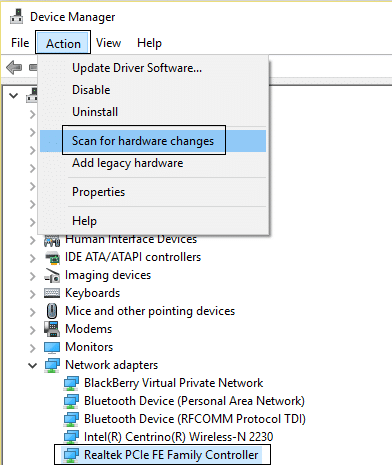
5. Successivamente, apri le Impostazioni di Windows 10 e verifica se riesci ad accedere alle Impostazioni Bluetooth.
Windows installerà anche il driver aggiornato richiesto. Si spera che questo risolva il problema e che il tuo dispositivo torni in modalità di lavoro.
Metodo 3: assicurarsi che il Bluetooth sia abilitato
So che potrebbe sembrare un po' sciocco, ma a volte queste piccole cose possono essere molto utili. Perché ci sono alcuni utenti che hanno dimenticato di abilitare il Bluetooth o lo hanno disabilitato accidentalmente. Quindi si consiglia a tutti di assicurarsi prima che il Bluetooth sia attivo e funzionante.
1.Premere il tasto Windows + I per aprire le Impostazioni, quindi fare clic su Dispositivi.

2.Dal menu a sinistra, fare clic su Bluetooth e altri dispositivi.
3. Ora, nel riquadro della finestra di destra, attivare l'interruttore sotto Bluetooth su ON per abilitare o Bluetooth.

4.Al termine, è possibile chiudere la finestra Impostazioni.
Metodo 4: assicurati che il Bluetooth sia rilevabile
In molti casi, potresti pensare che il Bluetooth non funzioni quando non riesci a connetterti al tuo dispositivo. Ma questo può semplicemente accadere se il tuo dispositivo o il Bluetooth di Windows 10 non sono rilevabili. Devi attivare la modalità di rilevamento:
1.Premere il tasto Windows + I per aprire le Impostazioni, quindi accedere a Dispositivi > Bluetooth e altri dispositivi.

2. Sul lato destro sotto le Impostazioni correlate, è necessario fare clic su Altre opzioni Bluetooth.

3.Qui è necessario selezionare " Consenti ai dispositivi Bluetooth di trovare questo PC ". Fare clic su Applica seguito su Ok.
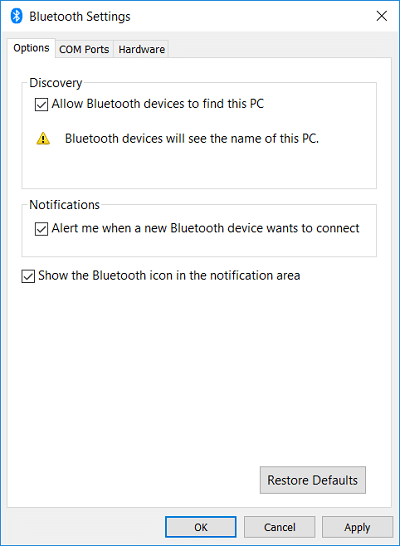
Ora il tuo dispositivo è rilevabile e può essere associato ad altri dispositivi abilitati Bluetooth.
Metodo 5: controlla l'hardware Bluetooth
Un altro probabile motivo potrebbe essere un danno hardware. Se l'hardware Bluetooth è danneggiato, non funzionerà e mostrerà errori.
1.Apri Impostazioni e vai a Dispositivi > Bluetooth e altri dispositivi.

2. Sul lato destro sotto le Impostazioni correlate, è necessario fare clic su Altre opzioni Bluetooth.
3. Ora è necessario accedere alla scheda Hardware e controllare la sezione Stato dispositivo per eventuali errori.

Metodo 6: abilita i servizi Bluetooth
1.Nella barra di ricerca di Windows digitare Servizi e aprirlo. Oppure premi il tasto Windows + R, quindi digita services.msc e premi Invio per aprire Servizi.

2.Nell'elenco di diversi servizi è necessario individuare il servizio di supporto Bluetooth.
3.Fare clic con il pulsante destro del mouse su Servizio di supporto Bluetooth e selezionare Riavvia.

4.Fai nuovamente clic con il pulsante destro del mouse su di esso e scegli Proprietà.

5.Assicurati di impostare il Tipo di avvio su Automatico e, se il servizio non è già in esecuzione, fai clic su Avvia.

6.Fare clic su Applica seguito da OK.
Si spera che tu possa risolvere i tuoi problemi con i dispositivi Bluetooth sul tuo sistema.
Metodo 7: eseguire la risoluzione dei problemi Bluetooth
1.Premere il tasto Windows + I per aprire Impostazioni, quindi fare clic su Aggiornamento e sicurezza.

2.Dal menu a sinistra selezionare Risoluzione dei problemi.
3. Ora dal riquadro della finestra di destra fare clic su " Bluetooth " in Trova e risolvi altri problemi.
4. Quindi, fare clic su " Esegui lo strumento di risoluzione dei problemi " e seguire le istruzioni sullo schermo per eseguire lo strumento di risoluzione dei problemi.

5.Riavvia il PC per salvare le modifiche e vedere se riesci a risolvere il problema Bluetooth non può essere disattivato su Windows 10.
Metodo 8: modifica delle impostazioni di risparmio energetico
1.Premere il tasto Windows + R, quindi digitare devmgmt.msc e premere Invio per aprire Gestione dispositivi. Oppure premi il tasto Windows + X e scegli Gestione dispositivi dall'elenco.

2. Espandi Bluetooth, quindi fai doppio clic sul tuo dispositivo Bluetooth.
3.Nella finestra Proprietà Bluetooth, è necessario accedere alla scheda Risparmio energia e deselezionare " Consenti al computer di spegnere questo dispositivo per risparmiare energia ".

Metodo 9: rimuovere il dispositivo connesso e riconnettersi
In alcuni casi, gli utenti hanno segnalato di non essere in grado di connettersi con i dispositivi già associati. Devi solo rimuovere i dispositivi associati e riconnetterli dall'inizio. Devi solo accedere alle impostazioni Bluetooth dove nella sezione Dispositivi associati è necessario selezionare il dispositivo e fare clic sul pulsante Rimuovi dispositivo .

Consigliato:
Spero che i passaggi precedenti siano stati utili e ora puoi risolvere facilmente i problemi Bluetooth in Windows 10, ma se hai ancora domande su questo tutorial, non esitare a farle nella sezione dei commenti.
Aggiungere più spazio di archiviazione su PlayStation ti aiuta a far fronte alle dimensioni dei giochi moderni. I giochi di oggi sono più grandi di prima e occupano molto spazio sulla PS
Se il tuo computer sembra improvvisamente rallentare, il tuo primo pensiero potrebbe essere che la RAM sia troppo piccola o che abbia contratto un virus. comunque, il
Se sei un utente RingCentral, potresti voler cambiare la tua password. Forse hai problemi di sicurezza o vuoi semplicemente scegliere una password più semplice
Se sei attivo su Telegram da un po' di tempo, potresti voler cambiare le immagini del tuo profilo. Tuttavia, le vecchie immagini del profilo non vengono eliminate automaticamente
La piattaforma Twitch ha la possibilità di proteggerti dalla visualizzazione di linguaggio dannoso, offensivo e ingiurioso nella chat. Per gli utenti più giovani è consigliabile avere
https://www.youtube.com/watch?v=Pt48wfYtkHE Google Docs è un eccellente strumento per la collaborazione poiché consente a più persone di modificare e lavorare su un singolo
Sebbene esistano molti strumenti di arte digitale, Procreate si distingue per un motivo. È progettato per disegnare opere d'arte originali utilizzando uno stilo e un tablet, offrendoti un
Ci sono momenti in cui non vuoi che i tuoi amici di Facebook sappiano cosa stai pubblicando online. Forse stai vendendo qualcosa che ti ha regalato uno dei tuoi amici
Vuoi fare un film su te stesso a Parigi, ma non sei mai stato in Francia? Puoi farlo in iMovie rimuovendo lo sfondo e inserendone uno nuovo
Potresti aver notato che la dimensione del testo è cambiata nei messaggi di Snapchat. Il motivo è che l'app si è adattata alle impostazioni del tuo telefono. Fortunatamente, se
Scopri come trovare e ordinare l'ultimo tablet Fire su Amazon Store in questa guida.
Se vuoi capire quale piattaforma social è la migliore per la monetizzazione, i soli numeri della base utenti di TikTok dovrebbero dirti tutto ciò che devi sapere.
https://www.youtube.com/watch?v=Y9EoUvRpZ2s Una volta diventato un creatore Snapchat ufficiale, ottieni il pulsante Iscriviti accanto al tuo nome. Di che cosa hai bisogno
3D Bitmoji è una funzionalità innovativa di Snapchat che consente agli utenti di creare una presenza digitale unica che rappresenta accuratamente la loro personalità e
Durante una presentazione di diapositive di Google, dovresti cronometrare il tempo in cui rimani su una diapositiva o dare al tuo pubblico la possibilità di partecipare a discussioni o rispondere a qualsiasi
OnePlus 5 è stato uno dei migliori telefoni del 2017. Poi è arrivato OnePlus 5T e lo ha migliorato in una serie di modi modesti ma importanti, senza aggiungere
Nell'app Cash puoi inviare denaro alle persone, investire in azioni o azioni di società, scambiare criptovalute e pagare le bollette. Tuttavia, devi aggiungere fondi ai tuoi contanti
Puoi utilizzare diversi metodi per ritagliare forme in Adobe Illustrator. Questo perché molti oggetti non vengono creati nello stesso modo. Purtroppo,
Se desideri scaricare video e goderti contenuti senza pubblicità su YouTube, dovrai essere un abbonato premium. È qui che entrano in gioco i pratici bot di Telegram.
Ogni volta che invii un'e-mail su Outlook, ti aspetti che venga consegnata immediatamente. Tuttavia, come altre piattaforme di posta elettronica, Outlook è soggetto a malfunzionamenti e


















